[100% løst] Hvordan fikser du Feilutskrift-melding på Windows 10?
![[100% løst] Hvordan fikser du Feilutskrift-melding på Windows 10? [100% løst] Hvordan fikser du Feilutskrift-melding på Windows 10?](https://img2.luckytemplates.com/resources1/images2/image-9322-0408150406327.png)
Mottar feilmelding om utskrift på Windows 10-systemet ditt, følg deretter rettelsene gitt i artikkelen og få skriveren din på rett spor...
Hvis du noen gang har vurdert å sette opp en animert skrivebordsbakgrunn eller levende bakgrunnsbilder i Windows 10, er det egentlig ikke en enkel prosess.
Men mange ønsker dette fordi det lar deg utnytte eksterne skjermer eller en TV du kanskje har datamaskinen koblet til bedre. Tenk deg muligheten til å vise en levende peis eller en virtuell fiskebolle på disse skjermene når du ikke bruker dem!
Ulemper med levende bakgrunnsbilder og animerte skrivebord i Windows 10
Det er absolutt fordeler med å ha et animert skrivebord, men det kan også påvirke systemet negativt på følgende måter:
Det er flere metoder for å legge til levende bakgrunnsbilder og animerte bakgrunner på Windows 10. Disse inkluderer:
Gratis levende bakgrunnsbilder og animerte skrivebordsapper
Vi starter med alternativet som tilbys av Microsoft og fortsetter deretter med å utforske de resterende gratis alternativene. På slutten av denne artikkelen vil vi dekke de tre tilgjengelige betalingsalternativene.
1. Live Wallpaper for skrivebordet for Windows 10
Du kan få Desktop Live Wallpaper-appen på Microsoft Store . Denne appen lar deg bruke hvilken som helst videofil på PC-en din som bakgrunnsbilde for livet.
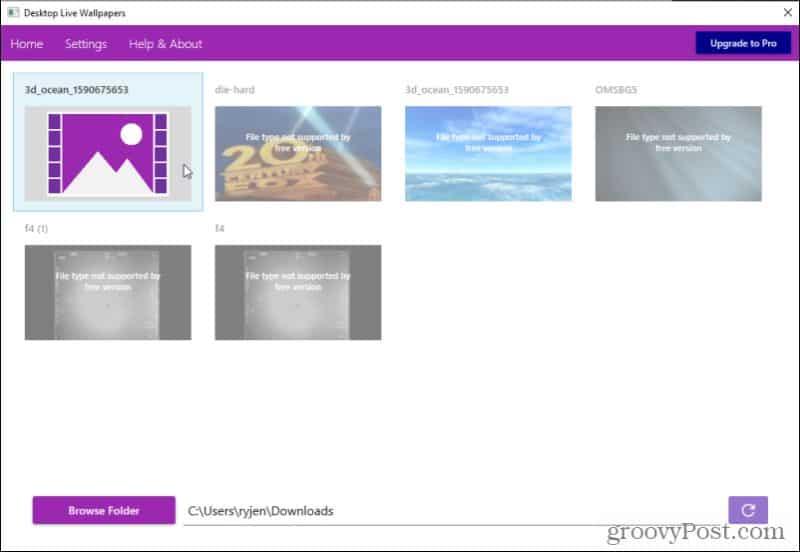
Den støtter opptil tre skjermer og vil bare spille når du ikke bruker det spesielle skrivebordet. Dette er en fin måte å spare batteri og CPU på. Husk at du bare kan bruke Windows Media Viewer (WMV) videofiler som levende bakgrunnsbilde. Hvis du vil bruke andre videoformater, må du kjøpe Pro-programvaren.
Velg Hjelp og om for å se nettressurser der du kan velge blant hundrevis av gratis videofiler som du kan laste ned og bruke som ditt levende bakgrunnsbilde.
Merk : Du kan bruke hvilken som helst nettbasert ressurs for å konvertere videofiler til WMV slik at de fungerer med gratisversjonen.
2. Bruk VLC Media Player for levende bakgrunnsbilder
En av de mindre kjente måtene å sette levende bakgrunnsbilde på Windows 10 er å bruke den gratis VLC-mediespilleren . For å gjøre dette, start videoen i spilleren. Velg deretter Video fra menyen, og velg Angi som bakgrunn .
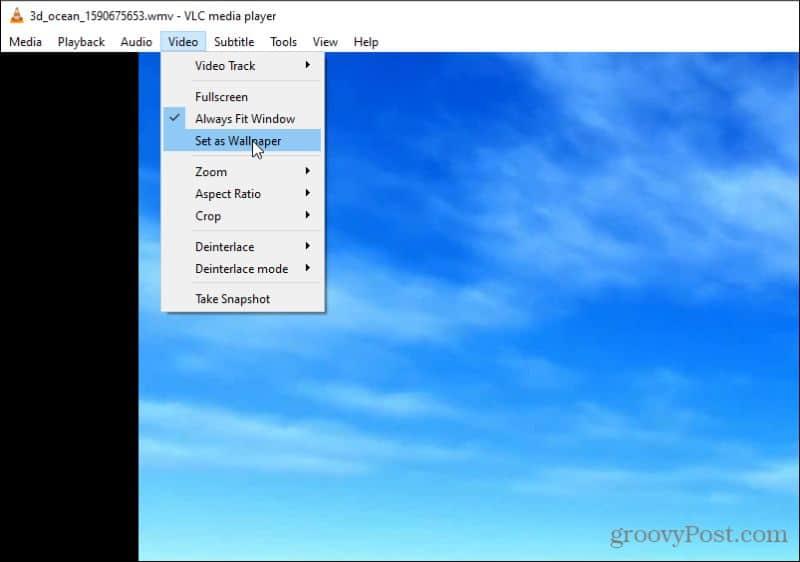
Dette vil sette videoen i fullskjermmodus. Når du trykker på Windows- tasten, åpnes oppgavelinjen og ethvert annet program du åpner foran fullskjermsvideoen.
Det er viktig å merke seg at videoen ikke går i loop. Så VLC brukes best til å sette et levende bakgrunnsbilde fra en film eller en veldig lang animert scene.
3. PUSH Video Bakgrunn
Denne applikasjonen lar deg bruke videoer som skrivebordsbakgrunn. Den lar deg spille av videoer fra datamaskinen din, videoer fra YouTube, eller til og med en animert GIF du liker også. PUSH video bakgrunnsbilder støtter Windows Vista Ultimate Dreamscene video bakgrunnsbilder. Det er veldig enkelt å finne gratis samlinger av disse på nettet. Du kan laste ned appen for å vise hvilken som helst video du liker, eller individuelle animerte skrivebord fra nettstedets nedlastingsside .
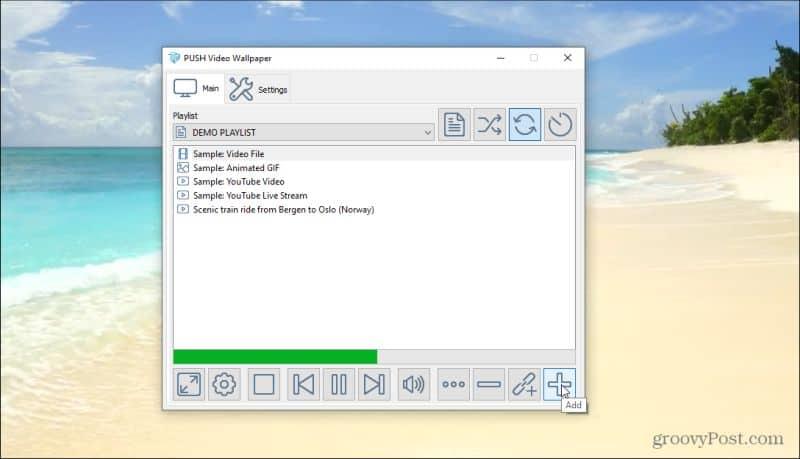
Det er veldig enkelt å bruke denne appen. Velg plussikonet til høyre for å bla til en videofil på datamaskinen. Når du har valgt den og den er lagt til spillelisten din, velger du bare den filen, og den vil spille av som din direkte skrivebordsbakgrunn. Hvis du vil bruke en YouTube-video eller -film som bakgrunn, velg lenkeikonet med et pluss over (andre fra høyre) og skriv inn URL-en til videoen.
Bruk kontrollene øverst til høyre for å velge om du vil spille av videoene i spillelisten din i rekkefølge, tilfeldig, i et intervall, eller om du vil spille av noen individuelle.
4. Regnmåler
Rainmeter er lett det mest populære programmet som brukes i dag for å oppnå en animert skrivebordsbakgrunn. Vi har en guide for hvordan du bruker Rainmeter , og du kan installere og bruke hvilke som helst skins uten å måtte kjenne til avanserte tilpasninger.
Å installere et skin er like enkelt som å finne en på nettet (det finnes Rainmeter-skinnsamlinger over hele internett), og bare laste ned og dobbeltklikke på filen.
Den installeres automatisk og trer umiddelbart i kraft på skrivebordet ditt. Rainmeter-skall er noen av de kuleste animerte bakgrunnene du finner hvor som helst.

Dette er fordi det ikke bare er et animert design, men de fleste skinn inneholder verdifull informasjon. Du vil se klokker, vær, systeminformasjon, nyheter fra nettet og mye mer. Hvis du vil gå utover enkle animerte bakgrunner, er dette definitivt stedet du bør begynne.
Betalt levende bakgrunnsbilde og animerte skrivebordsapper
De tre siste appene som kan hjelpe deg med å laste inn noen av de kuleste levende bakgrunnsbilder eller animerte skrivebord er ikke gratis. Det betyr imidlertid også at de er profesjonelt utført og tilbyr mange flotte funksjoner.
5. Bakgrunnsmotor
Hvis du vil ha kontroll over hvordan de animerte skrivebordene dine ser ut, er Wallpaper Engine et godt alternativ.
Denne appen lar deg enten laste fra en eksisterende samling av levende bakgrunnsbilder. Eller du kan animere dine egne bilder med Wallpaper Engine Editor for å lage dine egne levende bakgrunnsbilder.

Du kan også bruke dine egne videoer eller importere dem fra nettet. Dette er en flott animert bakgrunnsapp for mer kreative typer.
Det er heller ikke veldig dyrt. Du kan installere appen for bare $3,99.
6. Stardock DeskScapes 10
DeskScapes er en animert skrivebordsapp som tilbys av Stardock. Det er en av de enklere animerte skrivebordsappene å bruke. Det er ingen redigeringsfunksjoner, men samlingen av stasjonære datamaskiner du har å velge mellom er betydelig. Bare velg fanen Lokal for å se de inkluderte skrivebordene. Du kan også bruke videoer du har lagret på din egen datamaskin hvis du vil.
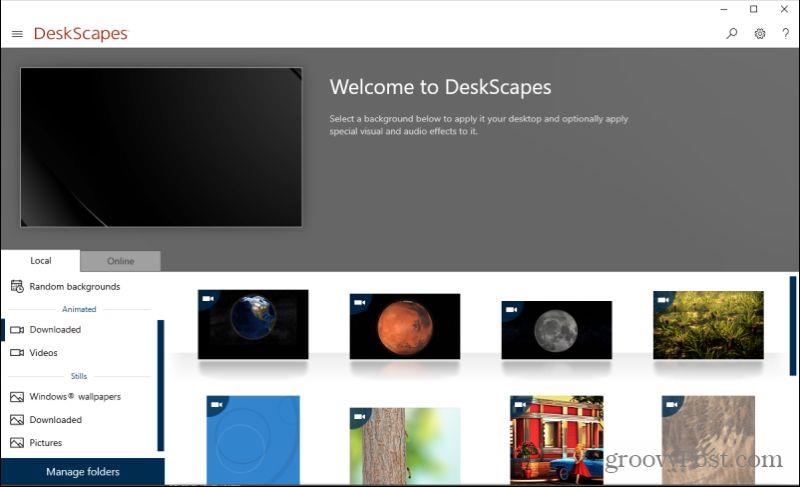
Eller velg Online- fanen for å se skrivebordene som DeskScapes har inkludert fra internettbaserte kilder.
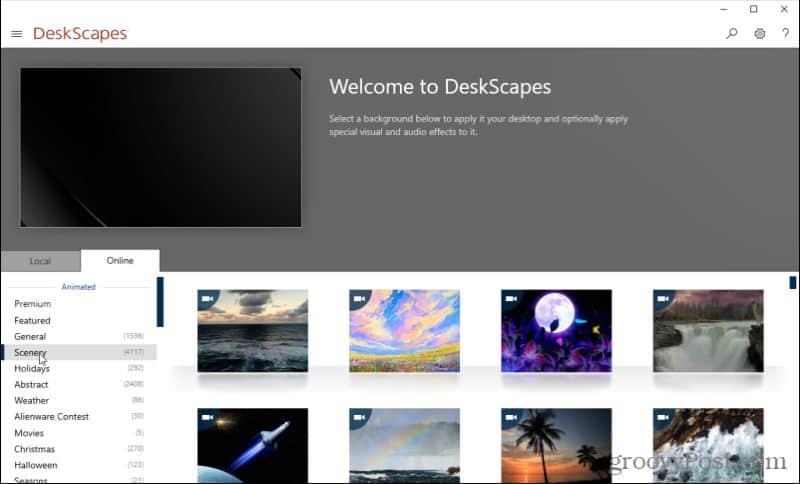
Begge disse listene er veldig lange og dekker en lang liste med kategorier som totalt inkluderer tusenvis av animerte skrivebord. Du vil sannsynligvis aldri gå tom for noen å velge mellom.
Du kan kjøpe DeskScapes for kun $4,99.
7. Plastuer
En annen kreativ app for levende bakgrunnsbilder er Plastuer . Denne animerte bakgrunnsappen lar deg bruke en animert GIF , video eller til og med nettsider som ditt levende bakgrunnsbilde. Plastuer er bygget på Chromium åpen kildekode-nettleser, så den inneholder noen av de mer avanserte teknologiene som WebGL og Canvas.
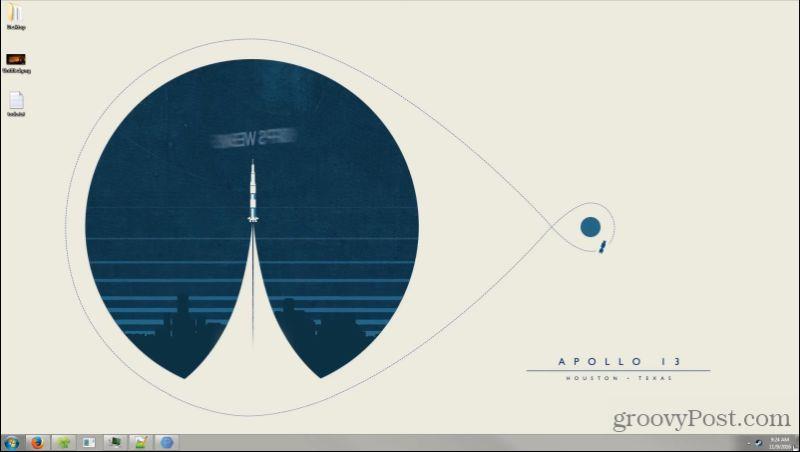
Den vil oppdage når du bruker en applikasjon maksimert og sette animasjon på pause for å kutte ned på ressursbruken. Den vil også huske bakgrunnen du lagret, slik at neste gang du logger på, vil det animerte skrivebordet starte automatisk. I tillegg til GIF-er og videoer, kan du importere DreamScenes, WebGL-video, eller til og med ta med bilder du har tatt med ditt eget kamera.
Du kan få installert Plastuer for bare $5.
Bruke levende bakgrunnsbilder og animerte skrivebord
Som du kan se, er ingen av disse appene veldig kompliserte å bruke. Men fordelen med å ha et animert skrivebord fra en videofil eller fra data er enorm. Med litt kreativitet kan du faktisk forvandle ditt eget skrivebord til et annet område på skjermen for enda mer produktivitet. Eller du kan bare gjøre det til et vakkert sted å se på når du trenger å ta en pause.
Mottar feilmelding om utskrift på Windows 10-systemet ditt, følg deretter rettelsene gitt i artikkelen og få skriveren din på rett spor...
Du kan enkelt besøke møtene dine igjen hvis du tar dem opp. Slik tar du opp og spiller av et Microsoft Teams-opptak for ditt neste møte.
Når du åpner en fil eller klikker på en kobling, vil Android-enheten velge en standardapp for å åpne den. Du kan tilbakestille standardappene dine på Android med denne veiledningen.
RETTET: Entitlement.diagnostics.office.com sertifikatfeil
For å finne ut de beste spillsidene som ikke er blokkert av skoler, les artikkelen og velg den beste ublokkerte spillnettsiden for skoler, høyskoler og arbeider
Hvis du står overfor skriveren i feiltilstand på Windows 10 PC og ikke vet hvordan du skal håndtere det, følg disse løsningene for å fikse det.
Hvis du lurer på hvordan du sikkerhetskopierer Chromebooken din, har vi dekket deg. Finn ut mer om hva som sikkerhetskopieres automatisk og hva som ikke er her
Vil du fikse Xbox-appen vil ikke åpne i Windows 10, følg deretter rettelsene som Aktiver Xbox-appen fra tjenester, tilbakestill Xbox-appen, Tilbakestill Xbox-apppakken og andre..
Hvis du har et Logitech-tastatur og -mus, vil du se at denne prosessen kjører. Det er ikke skadelig programvare, men det er ikke en viktig kjørbar fil for Windows OS.
Les artikkelen for å lære hvordan du fikser Java Update-feil 1603 i Windows 10, prøv rettelsene gitt en etter en og fiks feil 1603 enkelt ...




![FIKSET: Skriver i feiltilstand [HP, Canon, Epson, Zebra og Brother] FIKSET: Skriver i feiltilstand [HP, Canon, Epson, Zebra og Brother]](https://img2.luckytemplates.com/resources1/images2/image-1874-0408150757336.png)

![Slik fikser du Xbox-appen som ikke åpnes i Windows 10 [HURTIGVEILEDNING] Slik fikser du Xbox-appen som ikke åpnes i Windows 10 [HURTIGVEILEDNING]](https://img2.luckytemplates.com/resources1/images2/image-7896-0408150400865.png)

